كيفية تنفيذ شريط الإجراءات المخصص باستخدام الأزرار في Android؟
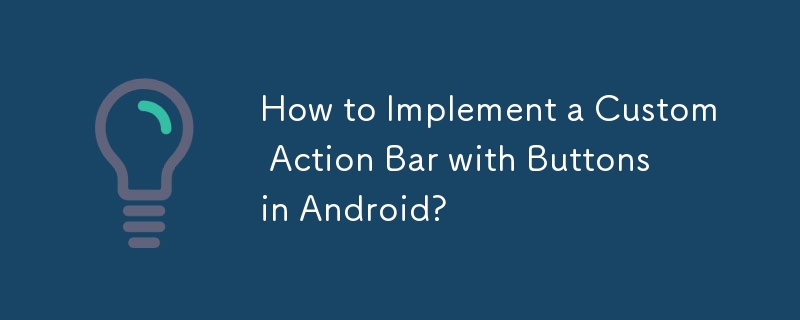
تنفيذ شريط إجراءات مخصص بأزرار مخصصة في Android
يسمح إنشاء شريط إجراءات مخصص بتخصيص واجهة مستخدم التطبيق، مما يوفر الاتساق البصري وتجربة المستخدم المحسنة. سيتناول هذا الدليل ثلاثة جوانب رئيسية:
1. إنشاء عرض شريط إجراءات مخصص
لدمج عرض مخصص داخل شريط الإجراءات، اتبع الخطوات التالية:
- تضخيم التخطيط المخصص الخاص بك: إنشاء شريط إجراءات مخصص التخطيط (على سبيل المثال، action_bar.xml) وتضخيمه باستخدام LayoutInflater.
- إعداد ActionBar: قم بتكوين ActionBar لتمكين طرق العرض المخصصة وتعيين التخطيط المضخم كعرض مخصص.
2. إضافة خط فاصل إلى أعلى شريط الإجراءات
على الرغم من أن شريط الإجراءات لا يوفر ميزة مضمنة لإضافة شريط ألوان في قمته، إلا أنه يمكنك استخدام الدمج لتضمين تخطيط منفصل في تخطيطك الرئيسي .
3. تنفيذ الأزرار بدون خطوط فاصلة
استخدام علامات التبويب:
يمكنك الاستفادة من واجهة ActionBar المبوبة لإنشاء أزرار بدون فواصل. ومع ذلك، قد لا يوفر هذا المظهر المطلوب.
مسح الفواصل:
بدلاً من ذلك، يمكنك تحديد نمط خاص بالزر يزيل الخطوط الفاصلة تمامًا.
مثال للتنفيذ
يوضح التعليمة البرمجية التالية التنفيذ الموصوف:
// ActionBar Configuration
ActionBar actionBar = getActionBar();
actionBar.setDisplayShowHomeEnabled(false);-
 لماذا تفشل Microsoft Visual C ++ في تنفيذ إنشاء مثيل للقالب ثنائي المراحل بشكل صحيح؟] ما هي الجوانب المحددة للآلية تفشل في العمل كما هو متوقع؟ ومع ذلك ، تنشأ الشكوك فيما يتعلق بما إذا كان هذا الشيك يتحقق مما إذا كان يتم الإعلان عن الأ...برمجة نشر في 2025-03-12
لماذا تفشل Microsoft Visual C ++ في تنفيذ إنشاء مثيل للقالب ثنائي المراحل بشكل صحيح؟] ما هي الجوانب المحددة للآلية تفشل في العمل كما هو متوقع؟ ومع ذلك ، تنشأ الشكوك فيما يتعلق بما إذا كان هذا الشيك يتحقق مما إذا كان يتم الإعلان عن الأ...برمجة نشر في 2025-03-12 -
 UTF-8 مقابل Latin-1: سر ترميز الشخصية!في خضم تطبيقاتهم ، ينشأ سؤال أساسي: ما هي الخصائص المميزة التي تميز هذين الترميزين؟ في حين أن Latin1 يلبي احتياجات الشخصيات اللاتينية على وجه التحد...برمجة نشر في 2025-03-12
UTF-8 مقابل Latin-1: سر ترميز الشخصية!في خضم تطبيقاتهم ، ينشأ سؤال أساسي: ما هي الخصائص المميزة التي تميز هذين الترميزين؟ في حين أن Latin1 يلبي احتياجات الشخصيات اللاتينية على وجه التحد...برمجة نشر في 2025-03-12 -
 كيف يمكنني استبدال سلاسل متعددة بكفاءة في سلسلة Java؟ومع ذلك ، يمكن أن يكون هذا غير فعال بالنسبة للسلاسل الكبيرة أو عند العمل مع العديد من الأوتار. تتيح لك التعبيرات العادية تحديد أنماط البحث المعقدة ...برمجة نشر في 2025-03-12
كيف يمكنني استبدال سلاسل متعددة بكفاءة في سلسلة Java؟ومع ذلك ، يمكن أن يكون هذا غير فعال بالنسبة للسلاسل الكبيرة أو عند العمل مع العديد من الأوتار. تتيح لك التعبيرات العادية تحديد أنماط البحث المعقدة ...برمجة نشر في 2025-03-12 -
 سلسلة حقن SQL: شرح مفصل لتقنيات حقن SQL المتقدمةأداة Waymap Pentesting: انقر هنا Trixsec Github: انقر هنا Trixsec Telegram: انقر هنا مستغلات حقن SQL المتقدمة-الجزء 7: التقنيات المتط...برمجة نشر في 2025-03-12
سلسلة حقن SQL: شرح مفصل لتقنيات حقن SQL المتقدمةأداة Waymap Pentesting: انقر هنا Trixsec Github: انقر هنا Trixsec Telegram: انقر هنا مستغلات حقن SQL المتقدمة-الجزء 7: التقنيات المتط...برمجة نشر في 2025-03-12 -
 كيف يمكننا تأمين تحميل الملفات مقابل المحتوى الضار؟تتعلق الأمان مع تحميل الملفات يعد فهم هذه التهديدات وتنفيذ استراتيجيات التخفيف الفعالة أمرًا بالغ الأهمية للحفاظ على أمان التطبيق الخاص بك. لذل...برمجة نشر في 2025-03-12
كيف يمكننا تأمين تحميل الملفات مقابل المحتوى الضار؟تتعلق الأمان مع تحميل الملفات يعد فهم هذه التهديدات وتنفيذ استراتيجيات التخفيف الفعالة أمرًا بالغ الأهمية للحفاظ على أمان التطبيق الخاص بك. لذل...برمجة نشر في 2025-03-12 -
 كيفية إزالة فواصل الخط من الأوتار باستخدام تعبيرات منتظمة في JavaScript؟إزالة خطوط الخط من الأوتار في سيناريو الكود هذا ، يتمثل الهدف في إزالتها من سلسلة من سلسلة نصية من نص باستخدام سمة .value. ينشأ السؤال: كيف يمكن...برمجة نشر في 2025-03-12
كيفية إزالة فواصل الخط من الأوتار باستخدام تعبيرات منتظمة في JavaScript؟إزالة خطوط الخط من الأوتار في سيناريو الكود هذا ، يتمثل الهدف في إزالتها من سلسلة من سلسلة نصية من نص باستخدام سمة .value. ينشأ السؤال: كيف يمكن...برمجة نشر في 2025-03-12 -
 لماذا يتوقف تنفيذ JavaScript عند استخدام زر عودة Firefox؟مشكلة السجل الملحي: قد يتوقف JavaScript عن التنفيذ بعد استخدام زر عودة Firefox قد يواجه مستخدمو Firefox مشكلة حيث فشل JavaScriptts في الركض عن...برمجة نشر في 2025-03-12
لماذا يتوقف تنفيذ JavaScript عند استخدام زر عودة Firefox؟مشكلة السجل الملحي: قد يتوقف JavaScript عن التنفيذ بعد استخدام زر عودة Firefox قد يواجه مستخدمو Firefox مشكلة حيث فشل JavaScriptts في الركض عن...برمجة نشر في 2025-03-12 -
 كيفية إدراج النقط (الصور) بشكل صحيح في MySQL باستخدام PHP؟مشكلة. سيوفر هذا الدليل حلولًا لتخزين بيانات الصور الخاصة بك بنجاح. إصدار ImageId ، صورة) القيم ('$ this- & gt ؛ image_id' ، 'fi...برمجة نشر في 2025-03-12
كيفية إدراج النقط (الصور) بشكل صحيح في MySQL باستخدام PHP؟مشكلة. سيوفر هذا الدليل حلولًا لتخزين بيانات الصور الخاصة بك بنجاح. إصدار ImageId ، صورة) القيم ('$ this- & gt ؛ image_id' ، 'fi...برمجة نشر في 2025-03-12 -
 هل يمكنني ترحيل التشفير الخاص بي من Mcrypt إلى OpenSSL ، وفك تشفير البيانات المشفرة Mcrypt باستخدام OpenSSL؟ترقية مكتبة التشفير الخاصة بي من mcrypt إلى openssl هل يمكنني ترقية مكتبة التشفير الخاصة بي من mcrypt إلى openssl؟ في OpenSSL ، هل من الممكن ف...برمجة نشر في 2025-03-12
هل يمكنني ترحيل التشفير الخاص بي من Mcrypt إلى OpenSSL ، وفك تشفير البيانات المشفرة Mcrypt باستخدام OpenSSL؟ترقية مكتبة التشفير الخاصة بي من mcrypt إلى openssl هل يمكنني ترقية مكتبة التشفير الخاصة بي من mcrypt إلى openssl؟ في OpenSSL ، هل من الممكن ف...برمجة نشر في 2025-03-12 -
 هل هناك اختلاف في الأداء بين استخدام حلقة EACH وتكرار لجمع اجتماعي في Java؟تستكشف هذه المقالة اختلافات الكفاءة بين هذين النهجين. يستخدم ITerator داخليًا: قائمة a = new ArrayList () ؛ ل (عدد صحيح عدد صحيح: أ) { intege...برمجة نشر في 2025-03-12
هل هناك اختلاف في الأداء بين استخدام حلقة EACH وتكرار لجمع اجتماعي في Java؟تستكشف هذه المقالة اختلافات الكفاءة بين هذين النهجين. يستخدم ITerator داخليًا: قائمة a = new ArrayList () ؛ ل (عدد صحيح عدد صحيح: أ) { intege...برمجة نشر في 2025-03-12 -
 كيفية التحقق مما إذا كان كائن لديه سمة محددة في بيثون؟فكر في المثال التالي حيث تثير محاولة الوصول إلى خاصية غير محددة خطأً: >>> a = someclass () >>> A.Property Traceback (أحدث مكالمة أخيرة): ملف &...برمجة نشر في 2025-03-12
كيفية التحقق مما إذا كان كائن لديه سمة محددة في بيثون؟فكر في المثال التالي حيث تثير محاولة الوصول إلى خاصية غير محددة خطأً: >>> a = someclass () >>> A.Property Traceback (أحدث مكالمة أخيرة): ملف &...برمجة نشر في 2025-03-12 -
 شرح مفصل لطريقة الحصول على العناصر العشوائية Java Hashset/LinkedHashsetالعثور على عنصر عشوائي في مجموعة في البرمجة ، قد يكون من المفيد تحديد عنصر عشوائي من مجموعة ، مثل مجموعة. توفر Java أنواعًا متعددة من المجموعات ...برمجة نشر في 2025-03-12
شرح مفصل لطريقة الحصول على العناصر العشوائية Java Hashset/LinkedHashsetالعثور على عنصر عشوائي في مجموعة في البرمجة ، قد يكون من المفيد تحديد عنصر عشوائي من مجموعة ، مثل مجموعة. توفر Java أنواعًا متعددة من المجموعات ...برمجة نشر في 2025-03-12 -
 متى يعزو CSS إلى الوراء إلى وحدات البكسل (PX) بدون وحدات؟سمات CSS بدون وحدات: دراسة حالة غالبًا ما تتطلب سمات CSS وحدات (على سبيل المثال ، px ، em ، ٪) لتحديد قيمها. ومع ذلك ، في بعض السيناريوهات ، ق...برمجة نشر في 2025-03-12
متى يعزو CSS إلى الوراء إلى وحدات البكسل (PX) بدون وحدات؟سمات CSS بدون وحدات: دراسة حالة غالبًا ما تتطلب سمات CSS وحدات (على سبيل المثال ، px ، em ، ٪) لتحديد قيمها. ومع ذلك ، في بعض السيناريوهات ، ق...برمجة نشر في 2025-03-12 -
 كيف تسترجع أحدث مكتبة jQuery من Google APIs؟لاسترداد أحدث إصدار ، كان هناك سابقًا بديلًا لاستخدام رقم إصدار معين ، والذي كان لاستخدام بناء الجملة التالي: /latest/jquery.js Budaps &&. للحصول...برمجة نشر في 2025-03-12
كيف تسترجع أحدث مكتبة jQuery من Google APIs؟لاسترداد أحدث إصدار ، كان هناك سابقًا بديلًا لاستخدام رقم إصدار معين ، والذي كان لاستخدام بناء الجملة التالي: /latest/jquery.js Budaps &&. للحصول...برمجة نشر في 2025-03-12
دراسة اللغة الصينية
- 1 كيف تقول "المشي" باللغة الصينية؟ 走路 نطق الصينية، 走路 تعلم اللغة الصينية
- 2 كيف تقول "استقل طائرة" بالصينية؟ 坐飞机 نطق الصينية، 坐飞机 تعلم اللغة الصينية
- 3 كيف تقول "استقل القطار" بالصينية؟ 坐火车 نطق الصينية، 坐火车 تعلم اللغة الصينية
- 4 كيف تقول "استقل الحافلة" باللغة الصينية؟ 坐车 نطق الصينية، 坐车 تعلم اللغة الصينية
- 5 كيف أقول القيادة باللغة الصينية؟ 开车 نطق الصينية، 开车 تعلم اللغة الصينية
- 6 كيف تقول السباحة باللغة الصينية؟ 游泳 نطق الصينية، 游泳 تعلم اللغة الصينية
- 7 كيف يمكنك أن تقول ركوب الدراجة باللغة الصينية؟ 骑自行车 نطق الصينية، 骑自行车 تعلم اللغة الصينية
- 8 كيف تقول مرحبا باللغة الصينية؟ # نطق اللغة الصينية، # تعلّم اللغة الصينية
- 9 كيف تقول شكرا باللغة الصينية؟ # نطق اللغة الصينية، # تعلّم اللغة الصينية
- 10 How to say goodbye in Chinese? 再见Chinese pronunciation, 再见Chinese learning

























